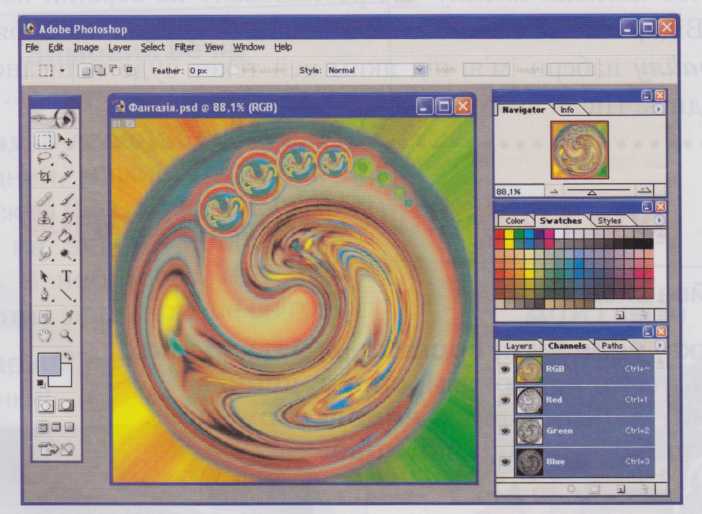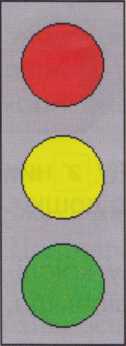|
|
| (20 промежуточных версий не показаны.) |
| Строка 7: |
Строка 7: |
| | </xml><![endif]--> | | </xml><![endif]--> |
| | | | |
| - | '''Графічний редактор Paint''' <!--[if gte mso 9]><xml> | + | <br> '''Графічний редактор Paint''' <!--[if gte mso 9]><xml> |
| | <o:OfficeDocumentSettings> | | <o:OfficeDocumentSettings> |
| | <o:AllowPNG/> | | <o:AllowPNG/> |
| Строка 13: |
Строка 13: |
| | </xml><![endif]--> | | </xml><![endif]--> |
| | | | |
| - | <!--[if gte mso 9]><xml> | + | <span class="1"> |
| | + | </span> <span class="1"><span lang="RU" style="color:black">[[Графічний редактор Paint. Геометричні тіла|Графічні редактори]] — це програми, призначені |
| | + | для того, щоб малювати малюнки (чорно-білі та кольорові), <span class="1"><span lang="RU" style="color:black">обробляти фотографії, |
| | + | </span></span></span></span><!--[if gte mso 9]><xml> |
| | <w:WordDocument> | | <w:WordDocument> |
| | <w:View>Normal</w:View> | | <w:View>Normal</w:View> |
| Строка 337: |
Строка 340: |
| | mso-fareast-language:EN-US;} | | mso-fareast-language:EN-US;} |
| | </style> | | </style> |
| - | <![endif]--> <span class="1"><span lang="RU" style="color:black">Графічні редактори — це програми, призначені | + | <![endif]--> <span class="1"><span lang="RU" style="color:black">креслити схеми, плани місцевості тощо. Вони дають змогу створити навіть об’ємні |
| - | для того, щоб малювати малюнки (чорно-білі та кольорові), обробляти фотографії,
| + | зображення.</span></span> <span class="1"><span lang="RU" style="color:black">Спеціальні ефекти, створені за |
| - | креслити схеми, плани місцевості тощо. Вони дають змогу створити навіть об’ємні | + | допомогою графічних редакторів, використовують на телебаченні та в кіно.</span></span> <span lang="RU">[[Image:S44.jpg|left|340x250px|Спеціальні ефекти, створені за допомогою графічних редакторів, використовують на телебаченні та в кіно.]]</span> <!--[if gte mso 9]><xml> |
| - | зображення.</span></span> | + | |
| - | | + | |
| - | <span class="1"><span lang="RU" style="color:black">Спеціальні ефекти, створені за | + | |
| - | допомогою графічних редакторів, використовують на телебаченні та в кіно.</span></span> <span lang="RU">[[Image:S44.jpg|340x250px|Спеціальні ефекти, створені за допомогою графічних редакторів, використовують на телебаченні та в кіно.]]</span> <!--[if gte mso 9]><xml> | + | |
| | <o:OfficeDocumentSettings> | | <o:OfficeDocumentSettings> |
| | <o:AllowPNG/> | | <o:AllowPNG/> |
| | </o:OfficeDocumentSettings> | | </o:OfficeDocumentSettings> |
| | </xml><![endif]--> <br><span style="color:black">Існує </span>багато різноманітних графічних редакторів. Ми ж продовжимо працювати з найпростішим із них —<span style="color:black"> | | </xml><![endif]--> <br><span style="color:black">Існує </span>багато різноманітних графічних редакторів. Ми ж продовжимо працювати з найпростішим із них —<span style="color:black"> |
| - | </span> програмою <span class="a"><span lang="EN-US" style="color:black; mso-ansi-language:EN-US;mso-fareast-language:EN-US">Paint</span></span><span class="a"><span lang="RU" style="color:black;mso-ansi-language:RU;mso-fareast-language: EN-US">, </span><span style="color:black">з якою познайомилися в другому<span class="a"><span style="color:black"> класі.</span></span></span></span><span>Пригадай, як називається кожний інструмент та як<span style="color:black"><span class="a"><span style="color:black"><span class="a"><span style="color:black"><span style="mso-tab-count:1"> </span></span></span></span></span>користуватися палітрою.<span style="mso-tab-count:1"> </span></span> </span><br><!--[if !mso]> | + | </span> програмою [[ГРАФІЧНИЙ РЕДАКТОР Corel Draw|<span class="a"><span lang="EN-US" style="color:black; mso-ansi-language:EN-US;mso-fareast-language:EN-US">Paint</span></span>]]<span class="a"><span lang="RU" style="color:black;mso-ansi-language:RU;mso-fareast-language: EN-US">, </span><span style="color:black">з якою познайомилися в другому<span class="a"><span style="color:black"> класі. </span></span></span></span><span>Пригадай, як називається кожний інструмент та як<span style="color:black"><span class="a"><span style="color:black"><span class="a"><span style="color:black"><span style="mso-tab-count:1"> </span></span></span></span></span>користуватися палітрою.<span style="mso-tab-count:1"> </span></span></span> <span><span style="color:black"><span style="mso-tab-count:1"> </span></span></span> |
| - | <style> | + | |
| - | v\:* {behavior:url(#default#VML);}
| + | <br> |
| - | o\:* {behavior:url(#default#VML);}
| + | |
| - | w\:* {behavior:url(#default#VML);}
| + | <span> </span> [[Image:PC.jpg|88x88px|PC.jpg]] <br> |
| - | .shape {behavior:url(#default#VML);} | + | |
| - | </style> | + | <span class="3"><span lang="RU" style="color:black">Знайди </span></span><span class="312"><span lang="RU" style="color:black">на панелі інструментів інструмент </span></span>Еліпс<span class="312"><span lang="RU" style="color:black">. Скориставшись ним, </span></span><span class="312"><span lang="RU" style="color:black">намалюй круглий торт.</span></span><br> <span class="312"><span lang="RU" style="color:black">Поділи торт відрізками на 8 частин.</span></span> <span class="312"><span lang="RU" style="color:black">Тепер |
| - | <![endif]--><!--[if gte mso 9]><xml> | + | намалюй світлофор. Він складається із сірого прямокутника та |
| | + | </span></span> трьох кружечків — червоного, жовтого і зеленого.<span class="312"><span lang="RU" style="color:black">Розташуй |
| | + | прямокутник у центрі аркуша. На вільному |
| | + | </span></span> місці ар<span class="312"><span lang="RU" style="color:black">к</span></span><span class="312"><span lang="RU" style="color:black">уша намал</span></span><span class="312"><span lang="RU" style="color:black">[[Image:Svitlofor.jpg|left|Тепер намалюй світлофор]]</span></span><span class="312"><span lang="RU" style="color:black">юй кружечок. Для цього знову скористайся інструментом </span></span>Еліпс<span class="3133"><span lang="RU" style="font-size:13.5pt;color:black">,</span></span><span class="312"><span lang="RU" style="color:black"> але під час малювання |
| | + | </span></span> натисни й утримуй натиснутою клавішу <span class="3Arial2"><span lang="EN-US" style="font-size:12.5pt;color:black">Shift</span></span><span class="3Arial2"><span style="font-size:12.5pt;color:black;mso-ansi-language:UK">.</span></span> <span class="312"><span lang="RU" style="color:black">Щоб усі три «ока» світлофора були |
| | + | однаковими,скопіюємо намальований кружечок тричі усередину прямокутника.</span></span> <span class="312"><span lang="RU" style="color:black">Для цього обери інструмент</span></span> Виділення<span class="312"><span lang="RU" style="color:black"> </span></span><span class="312"><span lang="RU" style="color:black">.</span></span> <span class="312"><span lang="RU" style="color:black"> Обведи кружечок. Потім підведи вказівник всередену виділеної частини малюнка. Натисни і тримай натиснутою</span></span> <span class="312"><span lang="RU" style="color:black">клавішу </span></span><span class="3Arial2"><span lang="EN-US" style="font-size:12.5pt;color:black">Ct</span></span><span class="3Arial2"><span lang="EN-US" style="font-size:12.5pt;color:black">rl</span></span><span class="3Arial2"><span lang="EN-US" style="font-size:12.5pt;color:black;mso-ansi-language: RU"> </span></span><span class="312"><span lang="RU" style="color:black">на |
| | + | клавіатурі. Пересуваючи мишу, розмісти копію кружечка в прямокутнику. Відпусти кнопку миші та клавішу </span></span><span class="3Arial2"><span lang="EN-US" style="font-size:12.5pt;color:black">Ctrl</span></span><span class="3Arial2"><span style="font-size:12.5pt;color:black;mso-ansi-language:UK">. </span></span><span class="312"><span lang="RU" style="color:black">Повтори ці дії |
| | + | ще двічі.</span></span> <span class="312"><span lang="RU" style="color:black">Щоб розфарбувати світлофор, скористайся |
| | + | інструментом </span></span>Заливка<span class="3133"><span lang="RU" style="font-size:13.5pt; color:black">.</span></span><span class="312"><span lang="RU" style="color:black"> Вибери на палітрі сірий колір.</span></span><span class="312"><span lang="RU" style="color:black"> Підведи вказівник в сере</span></span>дину прямокутника і клацнути ліву кнопку миші<span style="font-size:13.0pt;line-height:115%;mso-fareast-font-family: Calibri;mso-fareast-theme-font:minor-latin;color:black;mso-ansi-language:UK; mso-fareast-language:EN-US;mso-bidi-language:AR-SA">. </span> <br> <br> '''<span lang="RU">Для</span>'''<span lang="RU"> '''розумників і розумниць'''</span><br> |
| | + | |
| | + | <!--[if gte mso 9]><xml> |
| | <o:OfficeDocumentSettings> | | <o:OfficeDocumentSettings> |
| | <o:AllowPNG/> | | <o:AllowPNG/> |
| | </o:OfficeDocumentSettings> | | </o:OfficeDocumentSettings> |
| - | </xml><![endif]--><!--[if gte mso 9]><xml> | + | </xml><![endif]--> <!--[if gte mso 9]><xml> |
| | <w:WordDocument> | | <w:WordDocument> |
| | <w:View>Normal</w:View> | | <w:View>Normal</w:View> |
| | <w:Zoom>0</w:Zoom> | | <w:Zoom>0</w:Zoom> |
| - | <w:TrackMoves>false</w:TrackMoves> | + | <w:TrackMoves/> |
| | <w:TrackFormatting/> | | <w:TrackFormatting/> |
| | <w:HyphenationZone>21</w:HyphenationZone> | | <w:HyphenationZone>21</w:HyphenationZone> |
| Строка 683: |
Строка 692: |
| | mso-fareast-language:EN-US;} | | mso-fareast-language:EN-US;} |
| | </style> | | </style> |
| - | <![endif]--><!--[if gte mso 9]><xml> | + | <![endif]--> <br> |
| - | <o:shapedefaults v:ext="edit" spidmax="1029"/>
| + | |
| - | </xml><![endif]--><!--[if gte mso 9]><xml>
| + | |
| - | <o:shapelayout v:ext="edit">
| + | |
| - | <o:idmap v:ext="edit" data="1"/>
| + | |
| - | <o:rules v:ext="edit">
| + | |
| - | <o:r id="V:Rule1" type="connector" idref="#Прямая_x0020_со_x0020_стрелкой_x0020_55"/>
| + | |
| - | <o:r id="V:Rule2" type="connector" idref="#Прямая_x0020_со_x0020_стрелкой_x0020_56"/>
| + | |
| - | <o:r id="V:Rule3" type="connector" idref="#Прямая_x0020_со_x0020_стрелкой_x0020_57"/>
| + | |
| - | </o:rules>
| + | |
| - | </o:shapelayout></xml><![endif]-->
| + | |
| | | | |
| - | <span style="position: absolute; z-index: 251659264; left: -98px; margin-left: 536px; margin-top: 108px; width: 106px; height: 159px; top: 133px;">[Image:]]</span><span style="mso-ignore:vglayout;position: absolute;z-index:251660288;left:0px;margin-left:560px;margin-top:108px; width:2px;height:25px">[[Image:]]</span><span style="mso-ignore:vglayout;position: absolute;z-index:251661312;left:0px;margin-left:602px;margin-top:389px; width:25px;height:2px">[[Image:]]</span> | + | <span class="1"><span lang="RU" style="color:black">Відгадай загадки. |
| | + | Уяви картинки природи і намалюй їх.</span></span> <span class="1"><span lang="RU"> |
| | + | </span></span> |
| | | | |
| - | [[Image:PC.jpg|88x88px|PC.jpg]]<span class="3"><span lang="RU" style="color:black">З</span></span><span class="3"><span lang="RU" style="color:black">найди </span></span><span class="312"><span lang="RU" style="color:black">на панелі інструментів інструмент </span></span>Еліпс<span class="312"><span lang="RU" style="color:black">. Скориставшись ним, </span></span><span class="312"><span lang="RU" style="color:black">намалюй круглий торт.</span></span><br>
| + | <span lang="RU" style="color:black">Захолодила, забілила,</span> <br> |
| | | | |
| - | <span class="312"><span lang="RU" style="color:black">Поділи торт відрізками на 8 частин.</span></span> <span class="312"><span lang="RU" style="color:black">Тепер
| + | <span lang="RU" style="color:black">Білим снігом |
| - | намалюй світлофор. Він складається із сірого прямокутника та
| + | землю вкрила.</span> <br> |
| - | </span></span> | + | |
| | | | |
| - | трьох кружечків — червоного, жовтого і зеленого.<<span class="312"><span lang="RU" style="color:black">Розташуй
| + | <span lang="RU" style="color:black"> Здогадайтесь, хто вона?</span> <span lang="RU" style="color:black"> </span><br> |
| - | прямокутник у центрі аркуша. На вільному
| + | |
| - | </span></span> | + | |
| | | | |
| - | місці ар<span class="312"><span lang="RU" style="color:black">к</span></span><span class="312"><span lang="RU" style="color:black">уша намалюй кружечок. Для цього знову скористайся інструментом </span></span><span class="3133"><span lang="RU" style="font-size:13.5pt;color:black">Еліпс,</span></span><span class="312"><span lang="RU" style="color:black"> але під час малювання
| + | <span lang="RU" style="color:black">Так, звичайно, це ...</span> |
| - | </span></span>
| + | |
| | | | |
| - | натисни й утримуй натиснутою клавішу <span class="3Arial2"><span lang="EN-US" style="font-size:12.5pt;color:black">Shift</span></span><span class="3Arial2"><span style="font-size:12.5pt;color:black;mso-ansi-language:UK">.</span></span><span lang="RU" /> <span class="312"><span lang="RU" style="color:black">Щоб усі три «ока» світлофора були
| + | <br> |
| - | однаковими,скопіюємо намальований кружечок тричі усередину прямокутника.</span></span><span lang="RU" /> <span class="312"><span lang="RU" style="color:black">Для цього обери інструмент </span></span><span class="3133"><span lang="RU" style="font-size:13.5pt;color:black">Виділення</span></span><span class="312"><span lang="RU" style="color:black"> </span></span><span class="35"><span lang="RU" style="color:black">[ </span></span><span class="34"><span lang="RU" style="color:black">іііііі </span></span><span class="33"><span lang="RU" style="color:black">І</span></span><span class="312"><span lang="RU" style="color:black">. Обведи кружечок. Потім підведи вказівник всередену виділеної частини малюнка. Натисни і тримай натиснутою</span></span><span lang="RU" /> <span class="312"><span lang="RU" style="color:black">клавішу </span></span><span class="3Arial2"><span lang="EN-US" style="font-size:12.5pt;color:black">Ctrl</span></span><span class="3Arial2"><span lang="EN-US" style="font-size:12.5pt;color:black;mso-ansi-language: RU"> </span></span><span class="312"><span lang="RU" style="color:black">на
| + | |
| - | клавіатурі. Пересуваючи мишу, розмісти копію кружечка в прямокутнику. Відпусти кнопку миші та клавішу </span></span><span class="3Arial2"><span lang="EN-US" style="font-size:12.5pt;color:black">Ctrl</span></span><span class="3Arial2"><span style="font-size:12.5pt;color:black;mso-ansi-language:UK">. </span></span><span class="312"><span lang="RU" style="color:black">Повтори ці дії
| + | |
| - | ще двічі.</span></span><span lang="RU" /> <span class="312"><span lang="RU" style="color:black">Щоб розфарбувати світлофор, скористайся
| + | |
| - | інструментом
| + | |
| - | </span></span>
| + | |
| | | | |
| - | <span class="3133"><span lang="RU" style="font-size:13.5pt; color:black">Заливка</span></span><span class="312"><span lang="RU" style="color:black"> Вибери на палітрі сірий колір. Підведи вказівник в сере</span></span><span lang="RU" /><span style="font-size:13.0pt;line-height:115%;mso-fareast-font-family: Calibri;mso-fareast-theme-font:minor-latin;color:black;mso-ansi-language:UK; mso-fareast-language:EN-US;mso-bidi-language:AR-SA">дину прямокутника і клацни
| + | <span lang="RU" style="color:black">Росте вона зимою </span> |
| - | ліву кнопку миші. </span>
| + | |
| | | | |
| - | <br> | + | <span lang="RU" style="color:black">Додолу головою.</span> <span class="0pt"><span lang="RU" style="color:black"> </span></span> <br> |
| | | | |
| - | <br> '''<span lang="RU">Для</span>'''<span lang="RU"> '''розумників і розумниць'''</span> | + | <span lang="RU" style="color:black">Дві дощечки, дві сестри</span> <span lang="RU" style="color:black"> </span> |
| | + | |
| | + | <span lang="RU" style="color:black">Несуть нас весело з гори.</span> <br> |
| | + | |
| | + | <span lang="RU" style="color:black">Дід |
| | + | Мороз несе мішок,</span> <br> |
| | + | |
| | + | <span lang="RU" style="color:black">В ньому теплий кожушок.</span> <span lang="RU" style="color:black"> </span> |
| | + | |
| | + | <span lang="RU" style="color:black">Розв ’яжи мерщій мішок,</span> |
| | + | |
| | + | <span lang="RU" style="color:black">Дай |
| | + | Ганнусі кожушок. </span> |
| | + | |
| | + | <span lang="RU" style="color:black">Взуй їй валянки на ніжки,</span> |
| | + | |
| | + | <span lang="RU" style="color:black"> Хай вона пограє в ...</span> <span class="0pt"><span lang="RU" style="color:black"> </span></span><br> |
| | | | |
| | <br> | | <br> |
| Строка 728: |
Строка 735: |
| | <br> | | <br> |
| | | | |
| - | <sub>Матеріали з інформатики [[Гіпермаркет Знань - перший в світі!|онлайн]], завдання та відповіді по класам, плани конспектів уроків з інформатики [[Інформатика|скачати]]</sub> | + | Колесніков С.Я., Ломаковська Г.В., Рівкінд Ф.М., Ривкінд Й.Я. [http://school.xvatit.com/index.php?title=%D0%86%D0%BD%D1%84%D0%BE%D1%80%D0%BC%D0%B0%D1%82%D0%B8%D0%BA%D0%B0_3_%D0%BA%D0%BB%D0%B0%D1%81 Сходинки до інформатики. 3 клас] |
| | + | |
| | + | ''Вислано читачаму з сайту'' <br> <sub>Матеріали з інформатики [[Гіпермаркет Знань - перший в світі!|онлайн]], завдання та відповіді по класам, плани конспектів уроків з інформатики [[Інформатика|скачати]]</sub> |
| | | | |
| | '''<u>Зміст уроку</u>''' | | '''<u>Зміст уроку</u>''' |
Если вы хотите увидеть другие корректировки и пожелания к урокам, смотрите здесь - Образовательный форум.